Nasz przewodnik po strukturze poleceń WP-CLI
Opublikowany: 2022-06-29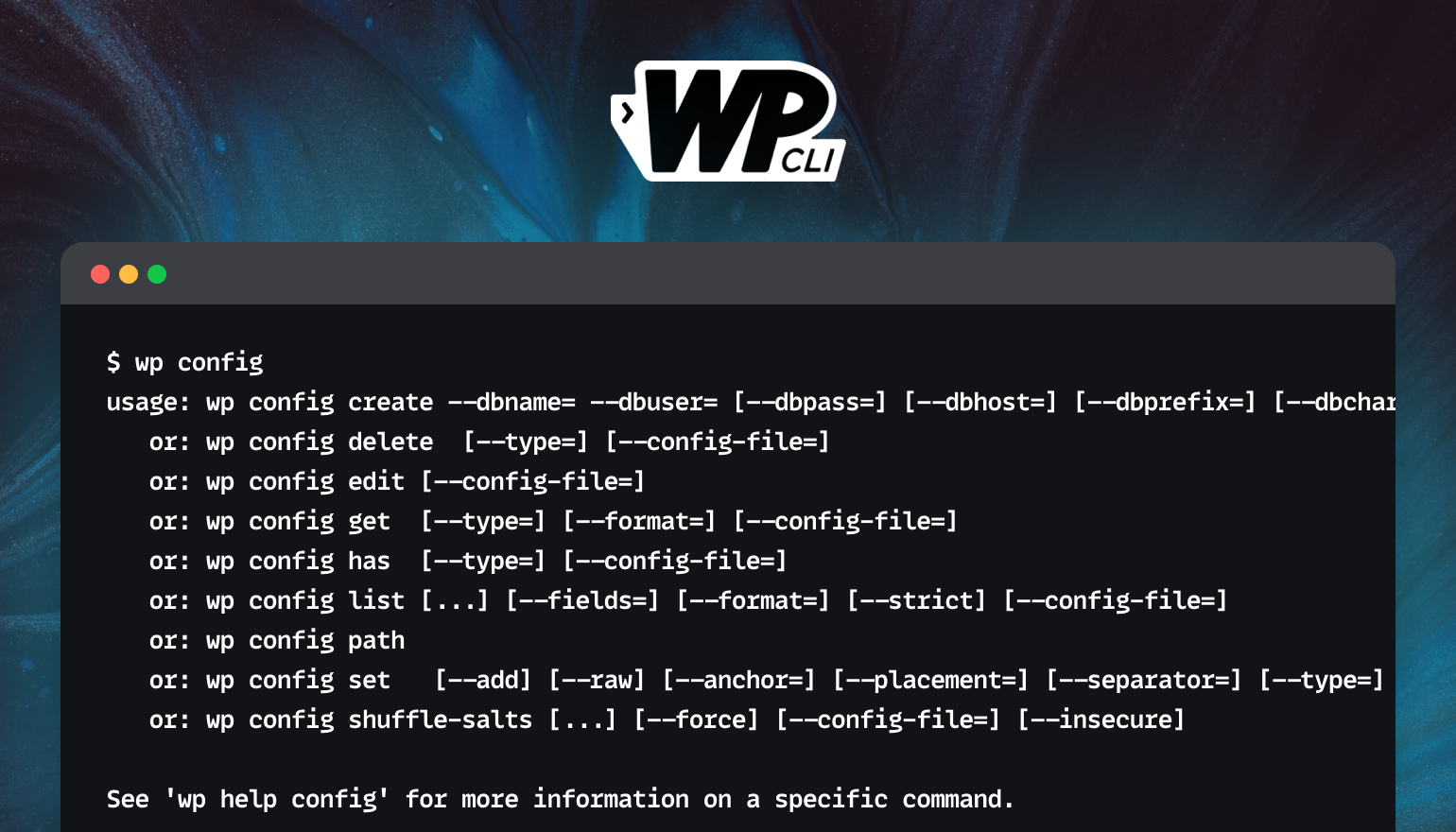
Interfejs wiersza poleceń WordPress (WP-CLI) to niesamowite narzędzie do usprawnienia pracy programistycznej. Zrozumienie struktury poleceń jest kluczem do pełnego wykorzystania WP-CLI. W tym artykule dowiesz się, jak utworzyć strukturę poleceń WP-CLI, w tym jak używać poleceń nadrzędnych i podrzędnych, a także parametrów i przełączników.
Zanim zagłębisz się w tworzenie poleceń, musisz zainstalować WP-CLI. Dokładna metoda różni się w zależności od systemu operacyjnego, ale nasz przewodnik dotyczący instalacji i konfiguracji WP-CLI zawiera wszystko, czego potrzebujesz.
Polecenia i podkomendy nadrzędne
Prawie wszystkie polecenia WP-CLI mają taką samą strukturę. Istnieje polecenie nadrzędne dla każdego większego obszaru funkcjonalności, takie jak wp core do pracy z podstawową instalacją WordPress. Każde z tych poleceń nadrzędnych może być używane z wieloma różnymi podkomendami i musi być używane z co najmniej jednym.
Rodzice kładą fundamenty
Żadne polecenie nadrzędne samo w sobie nie zrobi niczego użytecznego. Na przykład, jeśli spróbujesz użyć samego wp config , zobaczysz coś takiego:
~$konfiguracja wp użycie: wp config create --dbname=--dbuser= [--dbpass= ] [--dbhost= ] [--dbprefiks= ] [--dbcharset= ] [--dbcollate= ] [--lokalizacja= ] [--extra-php] [--skip-salts] [--skip-check] [--force] [--config-file= ] [--niepewny] lub: usuń konfigurację wp [--typ= ] [--plik-konfiguracyjny= ] lub: wp config edit [--config-file= ] lub: wp config get [--typ= ] [--format= ] [--plik-konfiguracyjny= ] lub: wp config ma [--typ= ] [--plik-konfiguracyjny= ] lub: lista konfiguracji wp [ ...] [--pola= ] [--format= ] [--strict] [--config-file= ] lub: ścieżka konfiguracji wp lub: zestaw konfiguracji wp [--add] [--raw] [--anchor= ] [--miejsce docelowe= ] [--separator= ] [--typ= ] [--plik-konfiguracyjny= ] lub: wp config shuffle-salts [ ...] [--force] [--config-file= ] [--niepewny] Zobacz „wp help config”, aby uzyskać więcej informacji na temat konkretnego polecenia.
Już samo to daje całkiem dobre wskazówki, jak używać polecenia wp config . Możesz uzyskać jeszcze lepsze zrozumienie, postępując zgodnie z jego radami i wprowadzając wp help config .
NAZWA konfiguracja wp OPIS Generuje i odczytuje plik wp-config.php. STRESZCZENIE konfiguracja wpPODPOLECENIA create Generuje plik wp-config.php. usuń Usuwa określoną stałą lub zmienną z pliku wp-config.php. edit Uruchamia edytor systemowy do edycji pliku wp-config.php. get Pobiera wartość określonej stałej lub zmiennej zdefiniowanej w pliku wp-config.php. has Sprawdza, czy w pliku wp-config.php istnieje określona stała lub zmienna. lista Wypisuje zmienne, stałe i pliki include zdefiniowane w pliku wp-config.php. path Pobiera ścieżkę do pliku wp-config.php. set Ustawia wartość określonej stałej lub zmiennej zdefiniowanej w pliku wp-config.php. shuffle-salts Odświeża sole zdefiniowane w pliku wp-config.php. PARAMETRY GLOBALNE --ścieżka=
W podstawowej instalacji WP-CLI znajduje się łącznie ponad 40 poleceń nadrzędnych. Niektóre popularne wtyczki, takie jak WooCommerce i BuddyPress, dodają własne polecenia nadrzędne, więc Twoja instalacja WordPressa może mieć jeszcze więcej. W większości przypadków możesz dowiedzieć się, jak korzystać z polecenia, wpisując wp help , a następnie nazwę polecenia nadrzędnego.
Trochę zrozumienia, jak są pogrupowane, pomaga w nauce korzystania z WP-CLI. Warto zauważyć, że polecenia WP-CLI prawie zawsze używają w poleceniach rzeczowników w liczbie pojedynczej. Na przykład polecenie nadrzędne do zarządzania użytkownikami nosi nazwę wp user , a nie „wp users”. Dopóki o tym pamiętasz, przekonasz się, że Twoja intuicja jest często poprawna. Polecenie do zarządzania komentarzami to w rzeczywistości wp comment , a wp cron to polecenie, którego używasz do zarządzania harmonogramami i zdarzeniami WP-Cron.
Poniżej znajdziesz ściągawkę z niektórymi najczęściej używanymi poleceniami dla rodziców.
| Komenda | Opis |
|---|---|
| wp rdzeń | Praca z instalacjami WordPress. |
| konfiguracja wp | Generowanie i odczytywanie wp-config.php. |
| wtyczka wp | Zarządzanie wtyczkami. |
| motyw wp | Zarządzanie motywami. |
| użytkownik wp | Zarządzanie użytkownikami. |
| media wp | Praca z obrazami i innymi plikami multimedialnymi |
| pomoc wp | Ogólna pomoc. Kontynuuj to poleceniem, aby uzyskać bardziej szczegółowe informacje. |
| opcja wp | Ustawianie opcji witryny, w tym opcji wtyczek i WordPressa. |
| strona wp | Zarządzanie lokacjami w instalacji wielostanowiskowej. |
Podkomendy Daj kierunek
Jak wspomniałem wcześniej, żadne z tych poleceń nie działa samodzielnie. Musimy również określić podkomendę, jeśli mamy zamiar dostać się gdziekolwiek. Zdecydowanie zalecam skonfigurowanie uzupełniania kart. Umożliwi to łatwe przeglądanie podkomend. Na przykład, korzystając z uzupełniania tabulacji, możemy zobaczyć podkomendy dla plugin :
$ wp plugin [TAB] activate get list toggle auto-updates install path uninstall deactivate is-active search update delete is-installed status verify-checksumsNaciśnięcie klawisza Enter bez określenia podkomendy spowoduje wyświetlenie przez WP-CLI dodatkowej pomocy:
$ wp plugin usage: wp plugin activate [<plugin>...] [--all] [--network] or: wp plugin auto-updates <command> or: wp plugin deactivate [<plugin>...] [--uninstall] [--all] [--network] or: wp plugin delete [<plugin>...] [--all] or: wp plugin get <plugin> [--field=<field>] [--fields=<fields>] [--format=<format>] or: wp plugin install <plugin|zip|url>... [--version=<version>] [--force] [--activate] [--activate-network] [--insecure] .... Zauważysz różnicę w sposobie prezentacji parametrów w powyższym tekście pomocy? Niektóre są zawarte w znakach < > , inne są poprzedzone podwójnymi myślnikami -- . To nie przypadek; są to różne typy parametrów. Za chwilę do tego wrócimy.
Z WP-CLI dobrze się pracuje, ponieważ często jest w stanie powiedzieć trochę więcej o każdej podpoleceniu i oczekiwanych parametrach. Jest to bardzo spójne we wszystkich wbudowanych poleceniach WP-CLI. Za każdym razem, gdy nie wpiszesz pełnego polecenia ze wszystkimi oczekiwanymi parametrami, dowiesz się więcej o tym, czego oczekiwał.
WP-CLI Ściągawka z popularnych poleceń
Poniższa ściągawka pokazuje niektóre z bardziej powszechnych podkomend i poleceń nadrzędnych, z którymi się łączą. Dostępnych jest znacznie więcej podkomend niż te wymienione tutaj. Niektóre polecenia nadrzędne, takie jak wp comment , mają kilkanaście podkomend, podczas gdy inne, takie jak wp cron , mają tylko kilka.
Rdzeń WP
| KOMENDA | OPIS |
|---|---|
| pobierz rdzeń wp | Pobiera podstawowe pliki WordPress. |
| instalacja rdzenia wp | Instaluje WordPressa. |
| aktualizacja rdzenia wp | Aktualizuje WordPressa do nowszej wersji. |
Konfiguracja WP
| KOMENDA | OPIS |
|---|---|
| tworzenie konfiguracji wp | Tworzy nowy plik `wp-config.php`. |
| edycja konfiguracji wp | Uruchamia edytor systemowy do edycji pliku konfiguracyjnego. |
| aktualizacja rdzenia wp | Pokazuje zmienne, stałe i dołączenia plików zdefiniowane w pliku `wp-config.php`. |
Motyw WP
| KOMENDA | OPIS |
|---|---|
| instalacja motywu wp | Instaluje motyw. |
| aktywacja motywu wp | Aktywuje motyw. |
| automatyczne aktualizacje motywu wp | Zarządza automatycznymi aktualizacjami. |
| dezaktywacja motywu wp | Dezaktywuje wybrany motyw. |
WP Wtyczka
| KOMENDA | OPIS |
|---|---|
| instalacja wtyczki wp | Instaluje motyw. |
| Aktywacja wtyczki wp | Aktywuje wtyczkę. |
| automatyczne aktualizacje wp wp | Zarządza automatycznymi aktualizacjami. |
| dezaktywacja wtyczki wp | Dezaktywuje wybraną wtyczkę. |
Parametry i przełączniki
Oprócz polecenia nadrzędnego i podkomendy większość poleceń wymaga co najmniej jednego parametru, aby móc zrobić coś pożytecznego. Na przykład, jeśli chcesz zainstalować wtyczkę, musisz określić, którą wtyczkę zainstalować. Oczywiście to samo dotyczy aktywacji lub usunięcia wtyczki.

Zasadniczo istnieją trzy typy parametrów, których będziesz używać z WP-CLI: parametry uporządkowane, parametry nazwane i przełączniki.
Zamówione parametry
Jeśli polecenie wymaga więcej niż jednego zwykłego parametru, zawsze należy je poprawnie uporządkować, aby polecenie mogło działać. Dlatego nazywa się je parametrami uporządkowanymi . Są zawsze oddzielone pojedynczą spacją. Jeśli sama wartość parametru zawiera spacje, musi być otoczona cudzysłowami.
W tekście pomocy polecenia uporządkowane parametry są otoczone znakami < i > . W poniższym przykładzie próby użycia wp post get bez żadnych parametrów widzimy, że id jest parametrem uporządkowanym, ponieważ jest zawarty między < i > .
$ wp post get usage: wp post get <id> [--field=<field>] [--fields=<fields>] [--format=<format>]Nazwane parametry
WP-CLI również dużo pracuje z nazwanymi parametrami . Można je podać w dowolnej kolejności. Nazwany parametr jest rozpoznawany przez podwójne myślniki przed nazwą oraz obecność znaku równości między nazwą a wartością.
Na przykład, patrząc na tekst pomocy dla wp post get powyżej, widzimy, że parametry format i fields są poprzedzone podwójnymi myślnikami. Stąd wiemy, że są to nazwane parametry tego polecenia.
Zamawianie naprawdę nie ma znaczenia:
# This will get the the title field for post id 1 in JSON format $ wp post get 1 --fields=title --format=json # This is the same command, order of named parameters doesn't matter: $ wp post get 1 --format=json --fields=title # This is also exactly the same, you can put named parameters before the ordered ones: $ wp post get --format=json --fields=title 1Przełączniki
Istnieją również nazwane parametry, które są używane tylko do wskazania wartości typu prawda/fałsz. Są to tak zwane przełączniki i nie wymagają określania wartości. Jeśli dodasz je do wiersza poleceń, będą rozumiane jako „prawda”. Jeśli je pominiesz, są „fałszywe”.
Być może najlepiej to wytłumaczyć kilkoma przykładami:
# Passing "hello-dolly" as regular ordered parameter $ wp plugin activate hello-dolly # Passing a regular ordered parameter with spaces requires quotes $ wp plugin search "WP Offload Media" # Passing the value 'json' to the named parameter 'format' $ wp plugin list --format=json # Setting the 'quiet' switch to true $ wp plugin activate hello-dolly --quietNie tak skomplikowane, co? Jest to prawie norma wśród narzędzi wiersza poleceń. Ale dodajmy jeszcze jeden mały szczegół.
Globalne nazwane argumenty
Nazwane argumenty mogą być globalne w tym sensie, że używa ich wiele poleceń WP-CLI i zawsze zachowują się tak samo, gdy są używane.
Inne nazwane argumenty mają sens tylko dla jednego konkretnego polecenia. Ten typ nazwanego argumentu jest zasadniczo tylko nazwanym parametrem. W powyższych przykładach parametr --quiet jest parametrem globalnym, ponieważ wpływa na wszystkie polecenia w ten sam sposób. Ale parametr --format nie jest uważany za globalny, ponieważ nie ma sensu dla wszystkich poleceń.
Jak korzystać z poleceń WP-CLI
Jako przykład spójrzmy, jak używać wp-plugin do instalacji i aktywacji wtyczki WordPress. Wraz z zarządzaniem użytkownikami jest to jeden z pierwszych obszarów, o których chcą się dowiedzieć nowi użytkownicy WP-CLI. Nawet jeśli nie jesteś strasznie zainteresowany zarządzaniem wtyczkami z wiersza poleceń, warto przeczytać ten rozdział, aby rozgrzać się do pracy z WP-CLI.
Instalacja nowej wtyczki z repozytorium WordPressa jest bardzo prosta. Do zainstalowania wtyczki potrzebne jest polecenie nadrzędne ( wp plugin ), podpolecenie ( install ) i uporządkowany parametr (oficjalny slug wtyczki). Aktywacja wtyczki wykorzystuje podobne polecenie, ale z inną podkomendą ( activate ).
Połącz wszystko razem i powinieneś zobaczyć coś takiego:
# Installing a plugin $ wp plugin install hello-dolly Installing Hello Dolly (1.7.2) Downloading installation package from https://downloads.wordpress.org/plugin/hello-dolly.1.7.2.zip... The authenticity of hello-dolly.1.7.2.zip could not be verified as no signature was found. Unpacking the package... Installing the plugin... Plugin installed successfully. Success: Installed 1 of 1 plugins. $ wp plugin activate hello-dolly Plugin 'hello-dolly' activated. Success: Activated 1 of 1 plugins.Jak widać, instalacja i aktywacja wtyczki to dwie oddzielne rzeczy w WP-CLI, podobnie jak w przypadku instalacji wtyczki za pomocą interfejsu internetowego. Ale instalacja, a następnie bezpośrednia aktywacja wtyczki jest tak powszechna, że WP-CLI ma możliwość wykonania obu tych czynności jednocześnie:
# Installing AND activating a plugin in one go $ wp plugin install --activate hello-dolly Jedną z trudnych części jest znalezienie odpowiedniego ślimaka dla żądanej wtyczki. Wszystkie wtyczki są identyfikowane przez ich oficjalny ślimak, ale w wielu przypadkach ślimak nie jest nawet w najmniejszym stopniu podobny do oficjalnej nazwy wtyczki. Niezwykle popularna wtyczka Yoast SEO ma powolny wordpress-seo . Ślimak dla naszej własnej wtyczki WP Offload Media to amazon-s3-and-cloudfront .
Ślimaki są przypisywane, gdy wtyczki są po raz pierwszy akceptowane w repozytorium wtyczek WordPress i są jedynymi unikalnymi identyfikatorami. Nawet jeśli nazwa wtyczki się zmieni, slug pozostaje taki sam. Zawsze możesz przejść do strony repozytorium wtyczek, wyszukać wtyczkę i spojrzeć na ścieżkę w adresie URL:
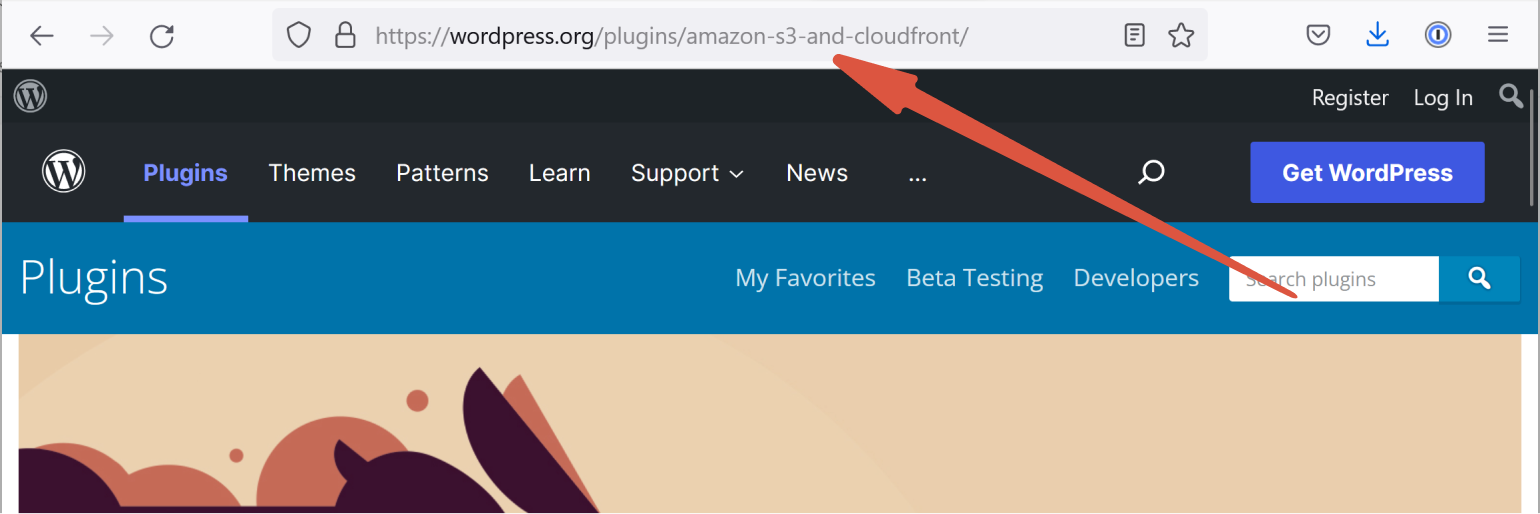
Działa, ale brakuje mu finezji i zabiera Cię z terminala. Oto właściwy sposób na zrobienie tego za pomocą podkomendy search WP-CLI:
wp plugin search "wp offload media" --per-page=1 --fields=name,slug Success: Showing 1 of 66 plugins. +-----------------------------------------------------------------------+--------------------------+ | name | slug | +-----------------------------------------------------------------------+--------------------------+ | WP Offload Media Lite for Amazon S3, DigitalOcean Spaces, and Google | amazon-s3-and-cloudfront | | Cloud Storage | | +-----------------------------------------------------------------------+--------------------------+ Jeśli chcesz dowiedzieć się więcej o zarządzaniu wtyczkami, omówimy wszystkie najdrobniejsze aspekty polecenia wp plugin w późniejszym poście o WP-CLI. Na razie używamy go tylko jako sposobu na zademonstrowanie przy użyciu parametrów.
Zawijanie
Największą korzyścią, jaką zobaczysz po zintegrowaniu WP-CLI z przepływem pracy programistycznej, jest prawdopodobnie to, o ile szybciej pozwoli Ci pracować. Praktycznie wszystko, co możesz zrobić z poziomu administratora WordPressa, można wykonać w krótszym czasie za pomocą wiersza poleceń.
Gdy poznasz podstawy, możesz jeszcze bardziej rozwinąć WP-CLI dzięki naszej liście pakietów WP-CLI, bez których nie możemy żyć.
Zrozumienie struktury poleceń, podpoleceń i parametrów jest kluczem do zaznajomienia się z WP-CLI. Moim zamiarem jest dostarczenie Ci podstawowej wiedzy, której potrzebujesz, aby zacząć samodzielnie eksperymentować. Jeśli masz jakiekolwiek pytania dotyczące struktury poleceń WP-CLI, parametrów lub czegokolwiek innego związanego z WP-CLI, daj mi znać w komentarzach.
